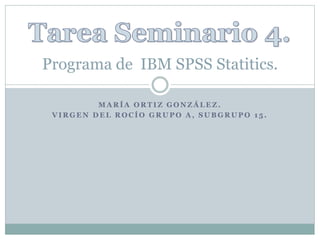
Programa de ibm spss statitics
- 1. M A R Í A O R T I Z G O N Z Á L E Z . V I R G E N D E L R O C Í O G R U P O A , S U B G R U P O 1 5 . Programa de IBM SPSS Statitics.
- 2. 4.1- Para introducir los datos que se nos dan en la tabla 4.1, abrimos SPSS y en la vista de variables, detallamos las categorías, las etiquetas y las medidas de las distintas variables.
- 4. A continuación, nos vamos a la vista de datos y vemos como han quedado nuestras variables.
- 5. Ahora introducimos los datos que se nos dan en el ejercicio.
- 6. Una vez que tengamos la tabla hecha, la guardamos en formato SPSS.
- 7. 4.2- Exportamos los datos anteriormente guardados, a MS Excel 2003.
- 9. 4.3- Para comenzar, nos descargamos el Excel que se nos ha adjuntado en la consigna.
- 10. Tras abrir el documento, seleccionamos el rango de celdas de Excel que queremos importar a SPSS.
- 11. Para terminar este apartado, importamos el archivo de Excel “Ejercicio Semi 4.3 a SPSS”
- 12. 4.4- Primero, abrimos la base de datos de SPSS denominada “Estudio obesidad.sav” que se encuentra en la enseñanza virtual.
- 13. A continuación, se definen correctamente las variables como la de sexo, grado de satisfacción y consumo de tabaco.
- 14. Aquí podemos observar todas las variables definidas adecuadamente.
- 15. 4.5- Creamos un archivo de datos a partir del cuestionario “Ficha del alumno. Análisis de datos”, creamos y definimos las variables correctamente.
- 16. A continuación, establecemos las etiquetas y los distintos valores.